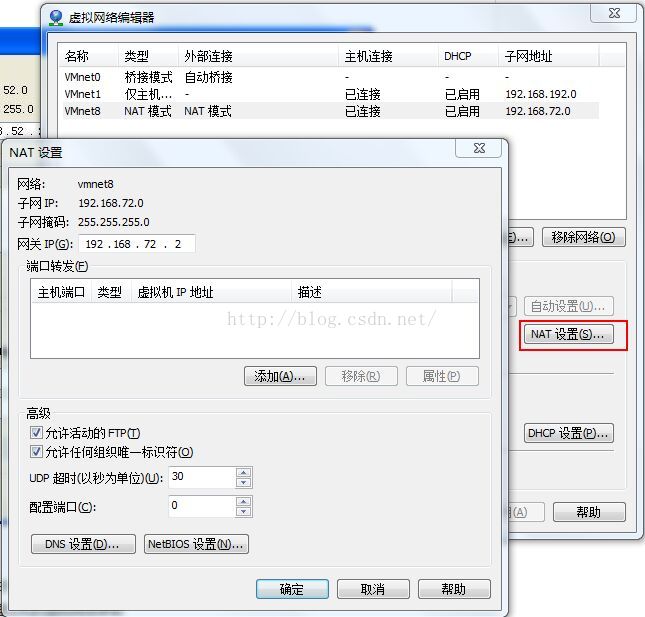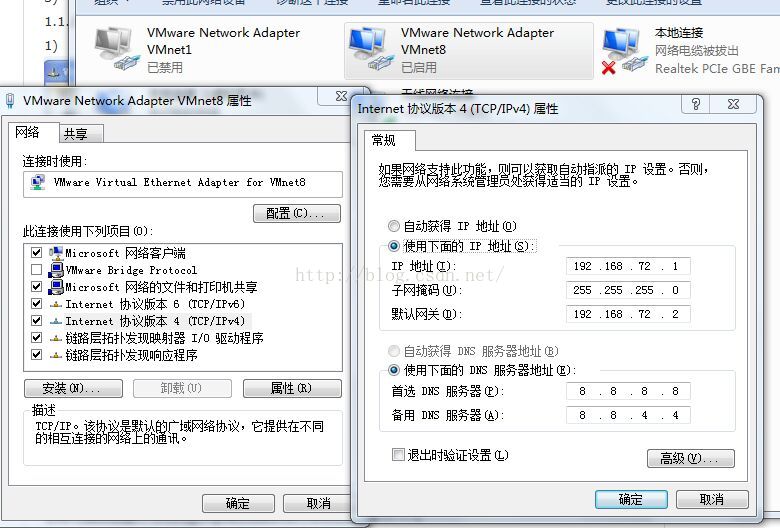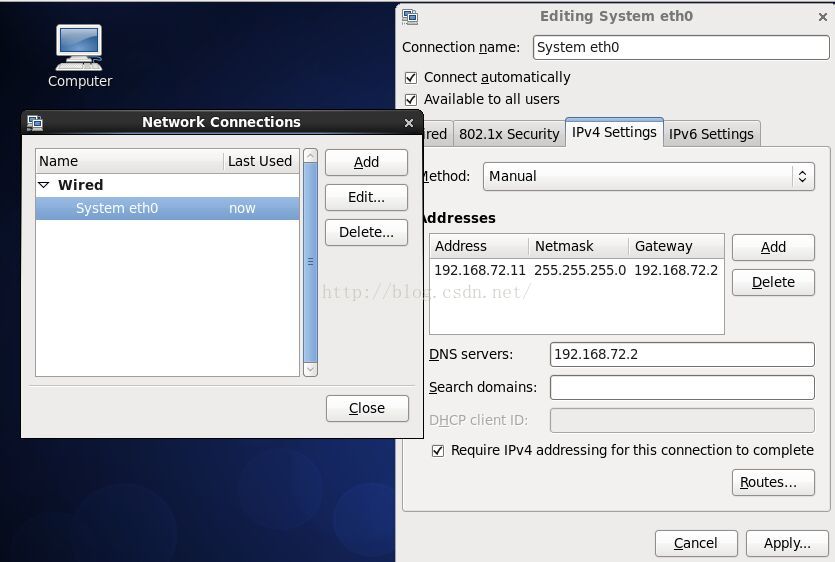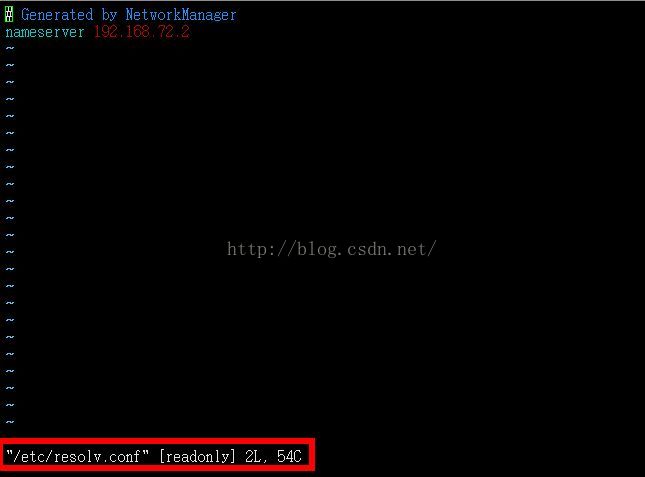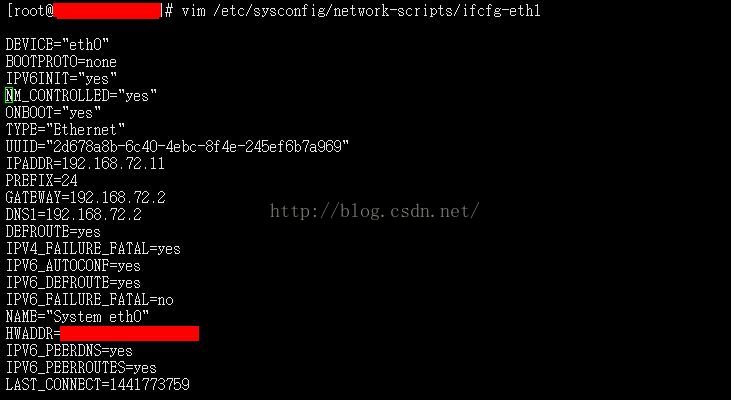NAT模式的具体配置
NAT方式:虚拟机可以上外网,可以访问宿主计算机所在网络的其他计算机(反之不行)。
1.1.1. 查看虚拟机的网络参数
NAT方式:虚拟机可以上外网,可以访问宿主计算机所在网络的其他计算机(反之不行)。
1.1.1. 查看虚拟机的网络参数
1) 打开虚拟机,选择菜单“编辑”》“编辑虚拟网络”,如下图:
2) 选中列表中的“VMnet8NAT”,点击“NAT设置”按钮,如下图:
3) 记录虚拟网络的子网IP:192.168.72.0、网关IP:192.168.72.2
1.1.2. 设置物理主机的虚拟网络参数
1) 打开本机的网络和共享中心,找到“VMwareNetwork Adapter VMnet8”,右击设置属性:
2) 设置物理主机的虚拟网络IP地址:192.168.72.X,X在0~255之间,但不可与上面的虚拟网络的子网IP重复。子网掩码、默认网关与上面获取到的虚拟网络的子网掩码、网关保持一致。DNS可设也不可忽略,如果设置,可利用google的免费DNS:8.8.8.8和8.8.4.4。
1.1.3. 设置具体虚拟机的网络参数1
1) 打开具体某个虚拟机,找到网络连接,进行设置:如图
2) 设置虚拟机的网络IP地址:192.168.72.X,X在0~255之间,但不可与上面的虚拟网络的子网IP、物理机迅即网络IP重复。子网掩码、默认网关与上面获取到的虚拟网络的子网掩码、网关保持一致。DNS可设也不可忽略,如果设置,可利用google的免费DNS:8.8.8.8和8.8.4.4。
如果还有虚拟机,可进行同样的设置。
1.1.4. 设置具体虚拟机的网络参数2(确定此处正确)
[root@ ~]# /etc/init.d/network restart 重启网卡 或者用命令:[root@ ~]# service network restart
End***